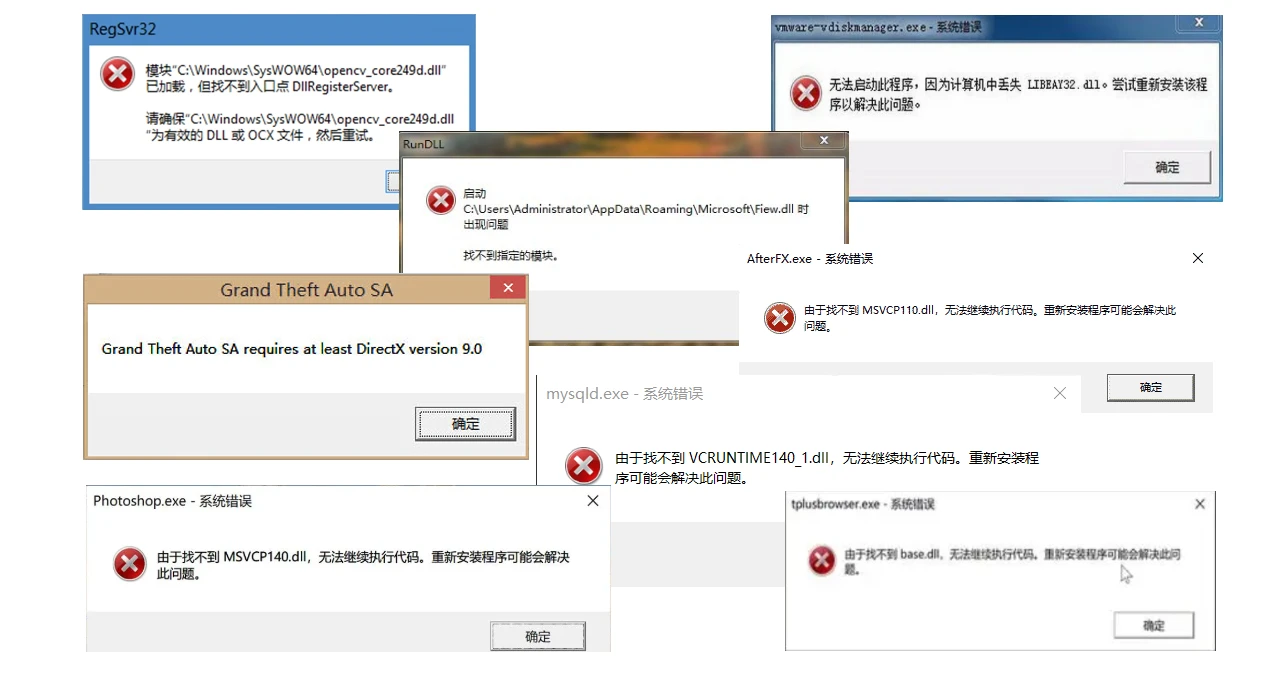Windows电脑清理C盘内存空间
ps:过程截图放在篇末
一、%tmp%文件
win + R键呼出运行窗口,输入
%tmp%
自动进入tmp文件夹,ctrl + A全选删除
遇到权限不足,正在运行,丢失的文件直接跳过即可
二、AppData文件夹
1、pipcache
在下列路径下面,缓存了本机所有pip安装完成后残留的安装包,删除不影响相关依赖运行
C:\Users\Lenovo\AppData\Local\pip\cache
同时,可以通过命令修改默认pipcache地址,减轻C盘空间同时方便未来删除
pip config set global.cache-dir /path/to/pipcache
2、NVIDIA-cache
在下列路径中,有nvidia相关驱动,删除不影响nvidia驱动运行
C:\Users\Lenovo\AppData\Local\NVIDIA
缓存路径修改方法见篇末,正文不带照片
3、Dell AWCC
保存了dell的AWCC安装包,我也不知道啥时候存进去的,直接删了就行
4、T2GP Launcher
这个是文明六的启动器,2k启动器,不玩文明六了可以删掉
三、ProgramData文件夹
1、NVIDIA Corporation
在该文件夹中,删除安装包,即那一大堆乱码的文件夹
C:\ProgramData\NVIDIA Corporation\Downloader
2、Package Cache
在该文件夹中,存在大量缓存文件,全选删除
C:\ProgramData\Package Cache
同时可以通过创建符号链接简单粗暴的修改路径,因为路径包含空格,双引号不可忽略,同时,使用前需要先删除C盘的Package Cache文件
mklink /J “C:\ProgramData\Package Cache” “F:\ProgramData\Package Cache”
四、打开隐藏文件显示
点击选项后,在查看中,选择显示隐藏的文件、文件夹、驱动器



%tmp%
pipcache
NVIDIA-cache

路径修改 
文明六启动器

NVIDIA Corporation

Package Cache